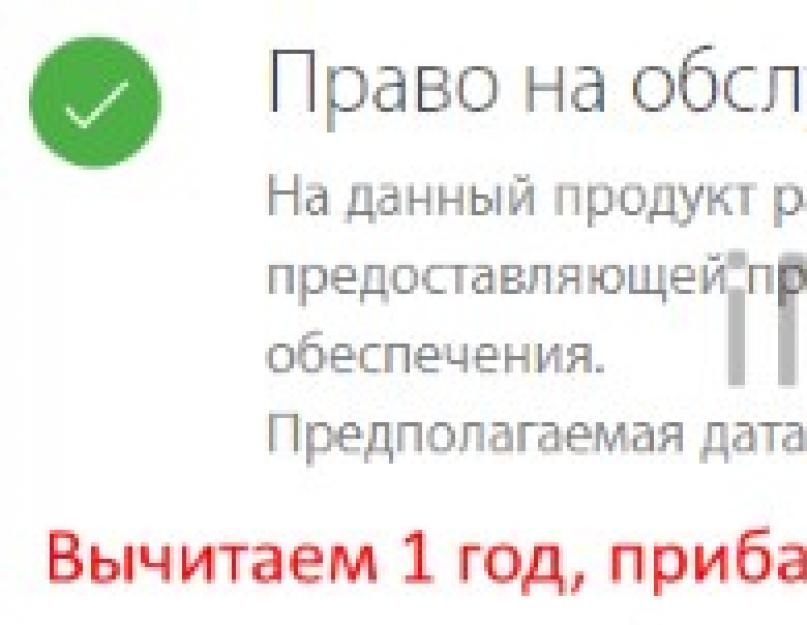Всем решительный привет! Что такое дата активации iPhone? Фактически - это дата первого полноценного включения и регистрации устройства на серверах компании Apple. Сразу же после этого момента практически всегда (есть нюансы - ) начинается отсчет гарантийного срока и телефон становится хоть немного, но уже б/у.
Зачем вообще узнавать эту самую дату? Первое, что приходит в голову - ради проверки iPhone при покупке. Ведь если нам говорят что телефон новый (не бит, не крашен, только куплен), а дата активации у него была больше года назад, то это, мягко говоря, вранье. А мы же не хотим быть обманутыми и потратить деньги впустую? Нет!
Поэтому давайте разбираться: как проверить когда в первый раз был активирован iPhone? Поехали же!:)
А теперь точно поехали!
Способ 1. Узнать дату активации можно на официальном сайте Apple
На самом деле, компания Apple «большой молодец» - на ее официальном сайте есть очень хороший инструмент для проверки любых «яблочных» устройств. Как им пользоваться?
Открываем страницу «Проверка права на обслуживание и поддержку» - вот ссылка .
- Вводим серийный номер.
- Вводим проверочный код.
- Жмем продолжить.
Появляется окно с результатами. Нас интересует строчка - «право на обслуживание и ремонт». А в ней, в свою очередь, предполагаемая дата окончания срока действия.
Как видно на картинке, в данном конкретном примере - это 31 октября 2018 года. Так вот, чтобы высчитать точную дату активации, нужно от этого срока отнять 1 год и прибавить 1 день .

В итоге, получаем что iPhone из этого примера был впервые полностью включен и зарегистрирован на серверах Apple - 1 ноября 2017 года.
Я думаю, смысл понятен - если есть вопросы, пишите в комментариях:)
Однако, при проверке вы можете столкнуться и с другими результатами (), но нас интересуют только два:
- «Необходимо активировать iPhone» - видите эту надпись? Прекрасно! Ваш iPhone новый и ни разу не включался.
- Право на обслуживание и ремонт: срок истек - это значит, что с момента активации iPhone уже точно прошло больше года.
Если в первом случае все ясно - нужно просто порадоваться новому iPhone, то что делать во втором? Ведь дата активации больше года назад - это слишком расплывчатые данные, хотелось бы конкретики! Их есть у меня...
Способ 2. Альтернативные сайты для проверки
Их еще называют «чекерами». В чем их плюсы? В том, что они дают намного больше информации чем официальный сайт Apple (например, ) и хранят эти данные на протяжении намного большего времени. Минусы тоже есть - это все-таки не официальный инструмент со всеми вытекающими отсюда последствиями.
Ну да ладно, переходим к проверке. Использовать будем один из самых известных и популярных сайтов-чекеров.
- Открываем ресурс по этой ссылке .
- Также указываем серийный номер.
- Смотрим на дату активации (она же дата начала гарантии - Warranty Start Date).

Примечание 1. Что приятно, сайт выдает еще массу другой, не менее полезной дополнительной информации об устройстве.
Примечание 2. Я не имею никакого отношения к рассматриваемому ресурсу для проверки iPhone. Но это так, на всякий случай:)
Примечание 3 (2019 год). К сожалению, ресурс стал платным. Впрочем, судя по комментариям:
- Денег просят немного.
- Дату активации показывают точную.
Пользоваться или нет? Решать только вам.
Итак, как видите, прошло достаточно много времени с момента первого включения. Практически два года. Поэтому если вам предлагают купить что-то подобное и называют это новым или «восстановленным» устройством, лучше отказаться от покупки - вас просто пытаются обмануть.
P.S. Удалось выяснить дату активации iPhone? Ставим «лайк» и жмем на кнопки социальных сетей - автор будет премного благодарен. Большое спасибо!
P.S.S. Остались или появились какие-то вопросы? Не стесняемся, «лайкаем» и смело пишем в комментарии! Можно и без «+1», но так как-то приятнее!:)
Новенький iPhone 6 или iPhone 6 Plus может позволить себе далеко не каждый. Если вы один из них, но очень хочется именно айфон (не обязательно последней модели), есть смысл купить его на вторичном рынке, то есть «бэушный». Как это сделать без последствий в виде аппаратных и программных неисправностей читайте под катом.
Покупка б/у айфона. Выбор продавца
Если вы впервые покупаете товар бывший в употреблении (б/у) через интернет, знайте, что мошенников на вторичном рынке в разы больше, чем добропорядочных продавцов. Следовательно, к выбору продавца подходите осторожно. Совет: не доверяйте никому!

Модель порядочного и здравомыслящего продавца бэушного айфона выглядит примерно так:
- Не скрывает свой контактный номер телефона.
- Не откажется от личной встречи.
- Не откажется от проверки состояния телефона.
- Не отдаст свой iPhone по цене ниже средней на вторичном рынке. Хотя всегда можно поторговаться на месте.
Полный комплект
Покупайте б/у iPhone в заводской комплектации и, если возможно, с чеком из магазина. Последний понадобится при обращении в службу поддержки Apple для восстановления контроля над , например.
Комплект iPhone:
- Смартфон.
- Фирменная коробка с штрихкодом и информацией об устройстве (модель, номер партии, серийный номер и IMEI).
- Зарядное устройство.
- USB-кабель.
- Проводная гарнитура Apple EarPods с кнопками управления и микрофоном.
- Скрепка для извлечения SIM-карты.
- Документация.

Не критично, если в комплекте к бэушному iPhone не будет блока питания, кабеля USB, наушников, скрепки и инструкции. Важно, чтобы была оригинальная коробка (для службы поддержки).
Проверьте соответствие данных в настройках iPhone и оригинальной упаковке
Проверьте, совпадает ли информация на коробке, в настройках iPhone в меню «Основные -> Об этом устройстве» и на задней крышке девайса. Соответствовать должны следующие данные:
- Модель . Например, ME305LL/A.
- Серийный номер (на задней крышке аппарата не указывается).
- IMEI . Сравните идентификатор указанный в информации об устройстве, на коробке и на лотке для SIM-карты.

Если любые из этих данных на коробке, в настройках телефона и на лотке SIM-карты отличаются — аппарат ремонтировали. Это же можно проверить по серийному номеру и IMEI.

Видео как найти серийный номер
Как проверить айфон по серийному номеру на подлинность
На специальной странице официального сайта Apple (Check Your Service and Support Coverage) в соответствующее поле введите серийный номер iPhone.

Если устройство оригинальное, система распознает его модель и выведет информацию о состоянии гарантии. Важно, чтобы в поле «Valid Purchase Date» (Действительная дата покупки) стояла галочка — это подтверждает, что аппарат оригинальный и приобретен в компании Apple.
Если с момента покупки девайса прошло больше года, международная гарантия Apple на него больше не действует. Информация об этом находится в строках: «Telephone Technical Support» (Техническая поддержка по телефону) и «Repairs and Service Coverage» (Срок гарантийного ремонта и обслуживания).
Если нужно больше информации, по тому же серийному номеру можно определить: модель телефона, страну для которой изготавливался, идентификатор и номер модели, основные технические характеристики (тактовая частота процессора, разрешение экрана, цвет корпуса, объем памяти), год и месяц выпуска, а также завод изготовитель.

Пример проверки моего iPhone 5s по серийному номеру:
- Serial number: F18LND37FF9R
- Nice Name: iPhone 5s (GSM/North America)
- Machine Model: iPhone6,1
- Family Name: A1533
- Model Number: ME296
- Group1: iPhone
- Group2:
- Generation:
- CPU speed: 1.3MHz
- Screen size: 4 inch
- Screen resolution: 1136×640 pixels
- Colour: Space Gray
- Production year: 2013
- Production week: 45 (November)
- Model introduced: 2013
- Capacity: 16GB
- Memory — flavour: xx
- Factory: F1 (China, Zhengzhou — Foxconn).
Это значит, что у меня iPhone 5s на 16 ГБ, GSM-модель A1533 серого цвета, произведен на заводе Foxconn в Zhengzhou в ноябре 2013 года.
Еще по серийному номеру можно идентифицировать восстановленный производителем iPhone (Refurbished). У таких аппаратов «серийник» начинается на «5K».
Чтобы вам было проще, я записал видео — как проверить серийный номер айфона:
Как проверить iPhone по IMEI
Исчерпывающую информацию об айфоне (и не только) можно получить по международному идентификатору мобильного оборудования (IMEI — International Mobile Equipment Identity), например.

IMEI iPhone выгравирован на его задней крышке и лотке для SIM-карты, указывается на этикетке со штрихкодом на упаковке и в «Настройках -> Основные -> Об этом устройстве». В приложении «Телефон» наберите комбинацию «#06# » и IMEI айфона будет выведен на экран.
Коротко: Если у вас никогда не было айфона и вы не можете определить его оригинальность по внешнему виду, проверьте iPhone по серийному номеру на официальном сайте Apple и сверьте данные в информации об устройстве и на его упаковке. Этого достаточно.
Для справки: Если в настройках айфона в информации об устройстве нет данных в строках «Адрес Wi-Fi», «Bluetooth» или «Прошивка модема», значит не работают модули Wi-Fi, Bluetooth или модем соответственно.
Проверка бэушного айфона на предмет механических повреждений
Осмотрите айфон визуально, проверьте:
- Состояние корпуса.
Желательно, чтобы на устройстве не было сколов, царапин и вмятин.

- Органы управления (кнопки «Home» и «Power», качелька регулировки громкости, переключатель виброрежима). Кнопки должны работать мягко и бесшумно, не должны залипать и проваливаться. На нажатия кнопок аппарат должен реагировать мгновенно.
- iPhone разбирался?
Разговорный динамик (рядом с фронтальной камерой) должен быть закрыт сеточкой. Головки винтов на нижнем торце по сторонам от разъема для зарядки/синхронизации не должны быть повреждены.

- Ремонтировался?
Оттенки кнопки «Home» и защитного стекла, должны быть одинаковыми. Порт зарядки/синхронизации и гнездо для наушников должны быть в цвет с айфоном. Надавите на экран, оригинальная сенсорная панель «не плывет» (нажатия не оставляют следов).

- iPhone Neverlock (разблокированный) или «залоченный».
Извлеките лоток для SIM-карты, в нем не должно быть никаких накладок на «симку» (адаптеры для аппаратного анлока Gevey или r-Sim). Вставьте свою SIM-карту — подключение «незалоченного» iPhone к сотовой сети происходит быстро.

- Сенсорная панель. Разблокируйте iPhone, нажмите и удерживайте палец на экране до тех пор, пока иконки приложений не начнут «плясать», медленно протяните любую иконку по всему экрану. Она не должна «отрываться» от пальца.
- Разговорный динамик и микрофон. Позвоните кому-нибудь, вы и вас должно быть хорошо слышно (иногда это зависит в том числе и от качества связи).
- Модуль Wi-Fi.
Включите Wi-Fi и подключитесь к беспроводной сети, проверьте доступ к интернету в Safari. На холодную модуль Wi-Fi работает исправно — поломка всплывает после нагревания, поэтому не выключайте Wi-Fi еще как минимум 5 минут.

- Камера и автофокус. Запустите приложение «Камера», нажмите на область экрана для автофокусировки.
- Датчик приближения. Позвоните кому-нибудь, во время разговора — прикройте пальцем верхнюю часть экрана справа от разговорного динамика — экран должен потухнуть.
- Акселерометр. Запустите любое штатное приложение (Сообщения, Контакты, Календарь, Фото), поверните iPhone — экран должен повернуться вслед за устройством.
- Наушники. Подключите гарнитуру в гнездо для наушников, запустите приложение «Музыка» и включите воспроизведение. Проверьте, регулировку громкости, переключатель треков и управление воспроизведением.
- Контакт с водой.
Посветите фонариком в разъем для наушников, если обнаружите в нем красный маркер (индикатор попадания влаги), значит аппарат был в контакте с водой.

- Внешние динамики. Включите воспроизведение музыки, звук должен быть чистым, без хрипов.
- Снимите защитные пленки, они скрывают царапины.
Проверка блокировки iPhone по Apple ID
Оригинальность, внешнее состояние и работоспособность бэушного айфона важны, но даже оригинальный, полностью исправный и идеальный внешне девайс может быть абсолютно бесполезным, если он заблокирован блокировкой активации (Activation Lock). iPhone с включенной функцией « » нельзя и
Если ваш iPhone куплен с рук, то вас, безусловно, будет интересовать дата его производства. Во-первых, продавцы могут обманывать вас с целью выдать древний аппарат за более свежий. Во-вторых, даже если внешне айфон выглядит отлично, это не значит, что он не использовался активно. Помните, что батарея аппарата рассчитана на 300 цикло в полной зарядки и разрядки, после чего начинает постепенно погибать. Поэтому знать возраст своего iPhone очень важно.
Ну а если вы покупали свой айфон официально — в магазине — то вам тоже будет интересно узнать, сколько времени он пылился на складе, а потом — на полке салона, не правда ли?
Сегодня мы расскажем вам, как узнать дату производства и активации аппарата . Для этого не нужно знать никакой дополнительной информации, кроме серийного номер айфона. Кстати, всё написанное ниже актуально и для iPod Touch.
Для тех, кто не держал в руках iPhone, но очень хочет его приобрести, объясняем, как прямо при покупке узнать серийник iPhone. Найдите на одном из рабочих столов аппарата серебристый значок «Настройки» и кликните по нему:
 Пролистайте вниз и выберите первый пункт в третьей секции настроек — «Основные»
, кликните по нему, затем выберите верхний пункт — «Об устройстве»
. Пролистайте вниз до пункта «Серийный номер»
и увидите 11-символьный код типа:
Пролистайте вниз и выберите первый пункт в третьей секции настроек — «Основные»
, кликните по нему, затем выберите верхний пункт — «Об устройстве»
. Пролистайте вниз до пункта «Серийный номер»
и увидите 11-символьный код типа:
8892 9 KST4NS
Нас с вами интересуют третья, четвёртая и пятая цифры этого серийного номера. Третья цифра показывает год производства. 7 — 2007й, 8 — 2008й и т.д.
Четвёртая и пятая цифры — это порядковый номер недели производства аппарата. Этот номер может принимать значения от 01 до 52.
Теперь вы без труда определите, что айфон с серийным номером, приведённым выше, был произведён на 29-й неделе 2009 года , т.е. в период с 13 по 19 июля.
Если вам интересно, то первые две цифры серийника — это идентификатор завода, на котором был собран аппарат, а последние шесть — уникальный для каждого аппарата код.
Для справки приводим календарь 2009 года с номерами недель:
 Это ещё не всё. По серийному номеру вы также можете проверить легальность айфона
. Зайдите на сайт https://selfsolve.apple.com/GetWarranty.do и введите серийник. Выбранное вами расположение в списке внизу особой роли не играет.
Это ещё не всё. По серийному номеру вы также можете проверить легальность айфона
. Зайдите на сайт https://selfsolve.apple.com/GetWarranty.do и введите серийник. Выбранное вами расположение в списке внизу особой роли не играет.
Вы увидите примерно такую картину:
Зайдите по ссылке See full coverage details:
Обратите внимание на надпись Estimated Expiration Date: September 12, 2010. Это означает, что айфон был впервые активирован в магазине 12 сентября 2009 года, и с этой даты пошёл отсчёт годовой гарантии.
Если айфон ни разу не активировался, что вполне возможно при его залоченности, то вы увидите ошибку типа Please activate your iPhone. We are unable to display coverage details because your iPhone has not been activated.
Удачных вам покупок айфона и не менее удачного его использования;) Не дайте продавцам себя обмануть.
Нет ничего хуже ситуаций, когда компании отказываются от инструментов или сервисов, которые были чрезвычайно полезны для пользователей по всему миру. Еще хуже, когда это происходит без официального объяснения и предложения альтернативного решения.
Именно в таком положении оказались владельцы iPhone и iPad, когда в начале года для проверки статуса блокировки активации iCloud. Однако существует обходной способ проверить блокировку активации iPhone и iPad.
Шаг 1 : Зайдите на сайт технической поддержки getsupport.apple.com и выберите опцию iPhone.

Шаг 2 : После этого появится множество вариантов, из них нужно выбрать тот, который связан с аппаратным аспектом устройства. Это может быть «Ремонты и физические повреждения» или «Аккумулятор, энергия и зарядка».

Шаг 4 : Здесь снова будет предоставлено несколько вариантов, из которых нужно выбрать «Отправка в ремонт». После этого появится поле для ввода серийного номера, IMEI или MEID. В данном случае необходимо ввести IMEI.
Примечание: Если данный пункт не появился, вернитесь на несколько шагов назад и попробуйте выбрать другую опцию. Если опция по-прежнему недоступна, зайдите на сайт через любой американский прокси-сервер.
Шаг 5 : Введите IMEI-код. Cервис отобразит статус блокировки активации вашего устройства, соответствующего введенному номеру.
Стоит отметить, что этот трюк срабатывает не всегда. В некоторых случаях пользователю предлагается предоставить данные учетной записи Apple ID для проверки блокировки активации устройства. Для тех, кто планирует купить поддержанное устройство, это просто невозможно.
Зачастую, приобретя iPhone, будь это смартфон или гаджет, новоиспеченный владелец пытается его включить. Но, не тут-то было! Устройство почему-то включаться не желает. Не стоит волноваться: это означает, что ему требуется активация, без которой его полноценная работа невозможна. Но бывает и обратная ситуация, когда срок активации уже закончился. Поэтому при покупке б/у планшетов и смартфонов обязательно обращайте внимание на этот нюанс. Давайте рассмотрим этот вопрос более подробно — как проверить дату активации iPhone?
От даты активации зависит не только срок эксплуатации устройства, но и дата его гарантийного обслуживания. Процесс проверки даты активации не имеет никаких хитро-сложных действий. При желании каждый человек может узнать дату активации своегоiPhone.
Но перед этим следует узнать его уникальный номер — IMEI, который можно определить одним из ниже описанных способов:
- Извлечь сим-карту из устройства (для моделей iPhone 3G — 4S) — данные IMEI находятся на лотке.
- IMEI можно увидеть на задней крышке (для моделей iPhone 5 — 5S, iPhone 6 — 6 Plus). Вторая строчка — это и есть IMEI.
- Извлечь сим-карту из устройства (для моделей iPhone 6S — 6S Plus, iPhone 7 — 7 Plus) — данные IMEI находятся на лотке.
- При помощи специальной программы iTunes. Если устройство находится в рабочем состоянии, то подключаем его к программе, заходим на главную страницу приложения и открываем строку под информацией об устройстве.
- Если устройство работает, то IMEI можно узнать, набрав комбинацию *#06#. Полученный набор из 15 цифр это и есть то, что нам было нужно.
- Открыть вкладку «Настройки», а с нее перейти в раздел «Основные». Находим раздел «Об устройстве», в котором и хранится IMEI.
Как узнать дату активации iPhone
Дата активации iPhone определяется через сайт Apple . Просто заходим на сайт компании и вводим IMEI.
Следует сказать, что iPhone, как и другие модели (iPod, iPad), можно проверить на предмет даты активации не только в распечатанной упаковке, но и в запечатанной, не нарушая ее целостности.
Проверка даты активации iPhone по IMEI через сайт Apple обладает одним преимуществом — для нее не требуются специальные программы, типа iTunes. Проверка происходит непосредственно на сайте Apple при помощи ПК или другого мобильного устройства, например, планшета или телефона, которые подключаются к Интернету.
Итак, заходим на сайт компании Apple и выбираем раздел «Поддержка». Прокручиваем страничку вниз. Нам нужен подраздел «Другие ресурсы», в котором необходимо открыть «Проверка права на сервисное обслуживание и техническую поддержку».
Откроется панель проверки, в которую вписываем IMEI вашего устройства, нажимаем на кнопку «Продолжить».
Если комбинация цифр и букв IMEI была введена без ошибок, то появится название и модель вашего устройства. То, что сайт распознал вашу покупку, указывает еще и на другой важный нюанс: ваше устройство — не подделка!

Итак, среди всей полезной информации о вашем устройстве можно увидеть и IMEI и гарантийное состояние модели. В том случае, если на сайте отсутствует информация по гарантии, значит, устройство еще ни разу не активировалось, то есть оно еще не было в использовании. Именно в таких случаях сайт выдает: «Необходимо подтвердить дату приобретения продукта».
Если сайт выдаст информацию о том, что дата подтверждена, а «Техническая поддержка по телефону» еще актуальна, то дате активации вашего устройства не больше трех месяцев.
Если увидите информацию о том, что срок поддержки по телефону истек, то ниже будет указана дата окончания на гарантийное обслуживание и ремонт устройства. Необходимо от этой даты высчитать ровно год и получим точную дату активации устройства.

Если в тексте будет указано, что истек срок на право обслуживания, значит, активация устройства была произведена больше года назад.